显然,这个选项在多年前就被有意地删除了。来自bugzilla.gnome.org上的
创建硬链接主题:
几乎没有我们的用户知道硬链接的概念,所以为什么要让他们困惑甚至冒着数据丢失的风险呢?你可以使用nautilus-open-terminal并手动创建硬链接。
好消息是你有两个选项来创建这个功能:
- 通过使用Nautilus Actions
- 通过使用Nautilus Scripts
解决方案1:使用Nautilus Actions
1. 首先安装nautilus-actions软件包:
sudo apt update
sudo apt install nautilus-actions
或者使用Ubuntu软件:
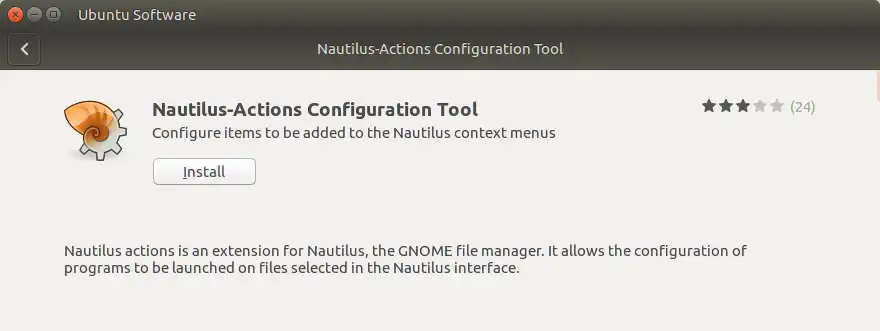
2. 运行程序:

3. 前往“首选项”,取消勾选“创建根Nautilus操作菜单”。
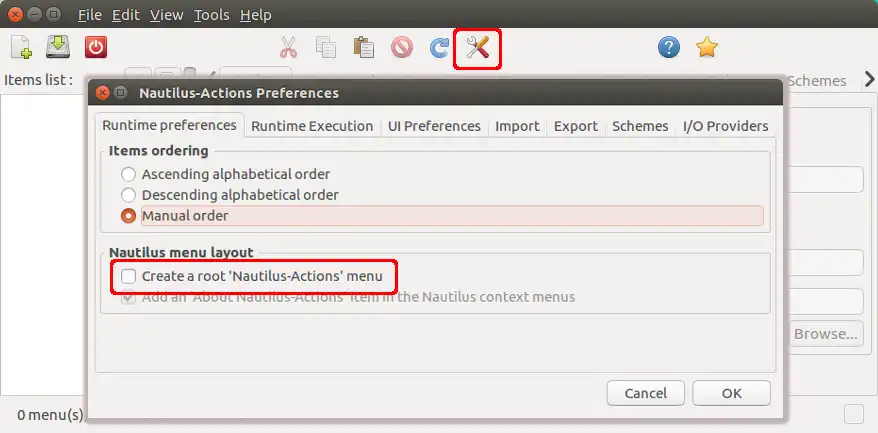
勾选此选项后,上下文菜单将会有子菜单等。
4. 点击定义新操作按钮,在操作选项卡中填写数据。作为上下文标签,您可以使用创建硬链接,同时仅勾选在选择上下文菜单中显示项目选项 - 换句话说,当选择文件时显示该项目。
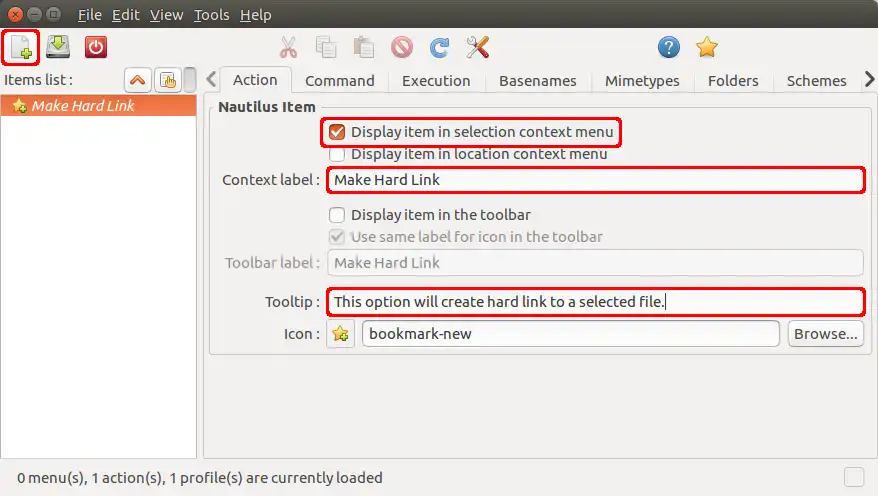
5. 前往命令选项卡并填写参数:
配置文件:
标签: 默认配置文件 - 如果没有任何自定义配置文件。
命令:
路径: /bin/ln - 这是可执行文件(或命令)的路径。
参数: %f "到"%b"的硬链接" - 点击传说按钮获取更多信息。
工作目录: %d - 表示当前目录。
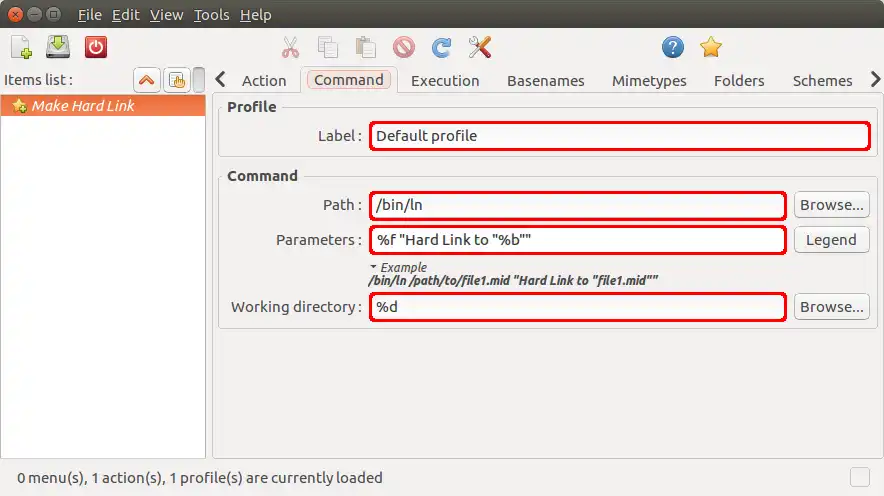
6. 由于
目录硬链接会破坏文件系统的多个方面,我们必须禁用此可能性。转到
媒体类型选项卡并添加一个
新规则:
- 媒体类型过滤器:
inode/directory,
- 选择
不能匹配任何一个选项。
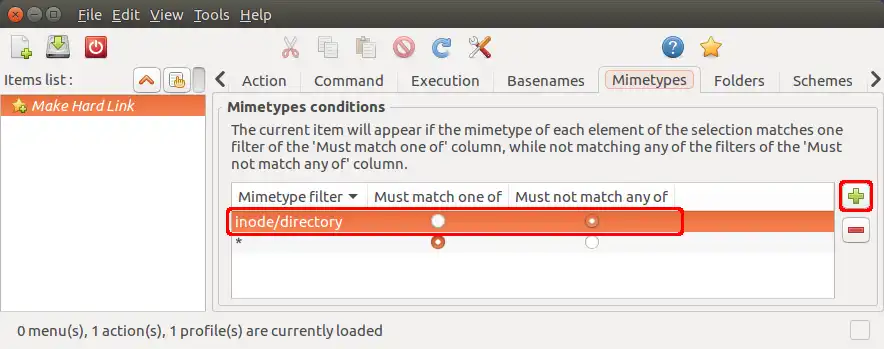
7. 记录“创建硬链接”操作:

8. 运行Nautilus并从上下文菜单中使用“创建硬链接”操作:
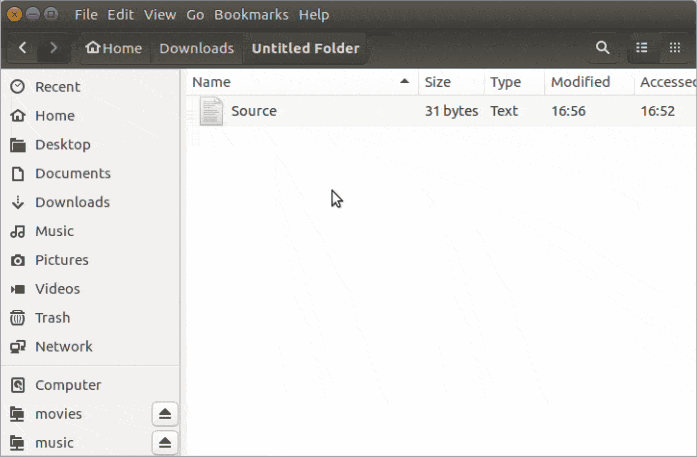
此外,如果您想备份您的设置:
- 文件
$HOME/.config/nautilus-actions/nautilus-actions.conf包含了Nautilus Actions的偏好设置。
- 新的操作将被放置在文件夹
$HOME/.local/share/file-manager/actions/中。
解决方案2:使用Nautilus脚本
通过一个脚本放置在$HOME/.local/share/nautilus/scripts/目录下,也可以实现相同的结果。这个脚本可能如下所示:
$ cat "$HOME/.local/share/nautilus/scripts/Make Hard Link"
if [[ -f "$1" ]]
then
ln "$1" "Hard Link to $1"
fi
我们可以通过以下命令创建这个脚本并赋予它可执行权限:
ScriptNAME="$HOME/.local/share/nautilus/scripts/Make Hard Link" && \
printf '#!/bin/bash\nif [[ -f \"$1\" ]]\nthen\n\tln \"$1\" \"Hard Link to $1\"\nfi\n' |\
tee "$ScriptNAME" && chmod +x "$ScriptNAME"
结果将是:
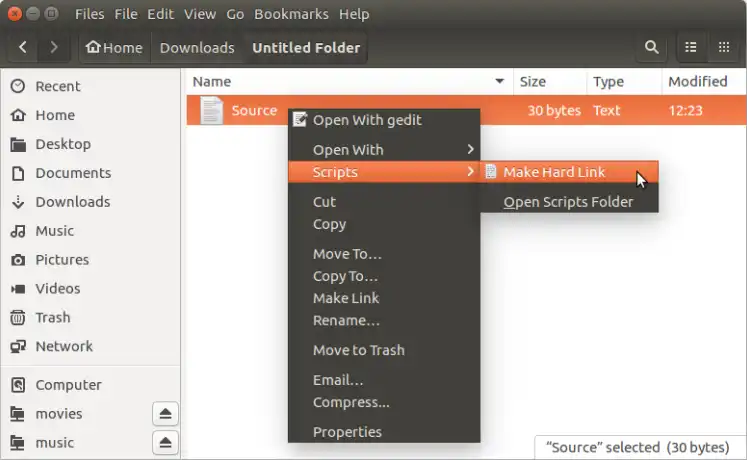
参考资料:
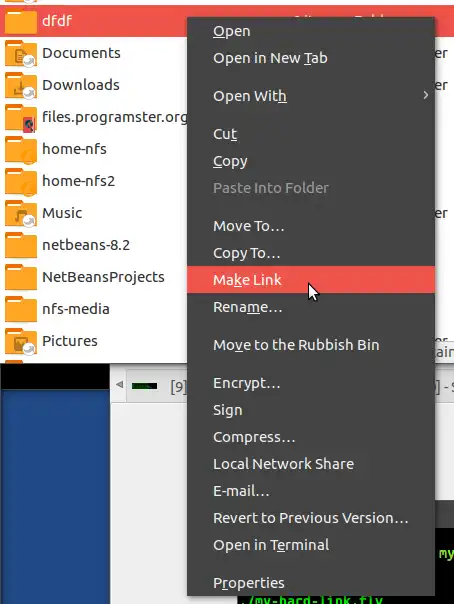
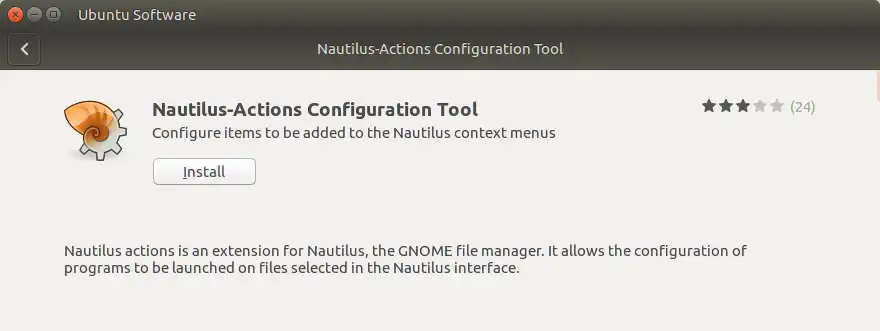

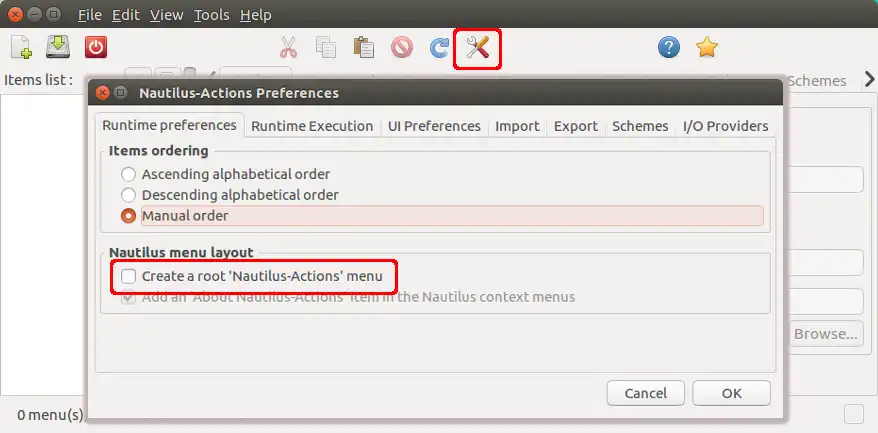
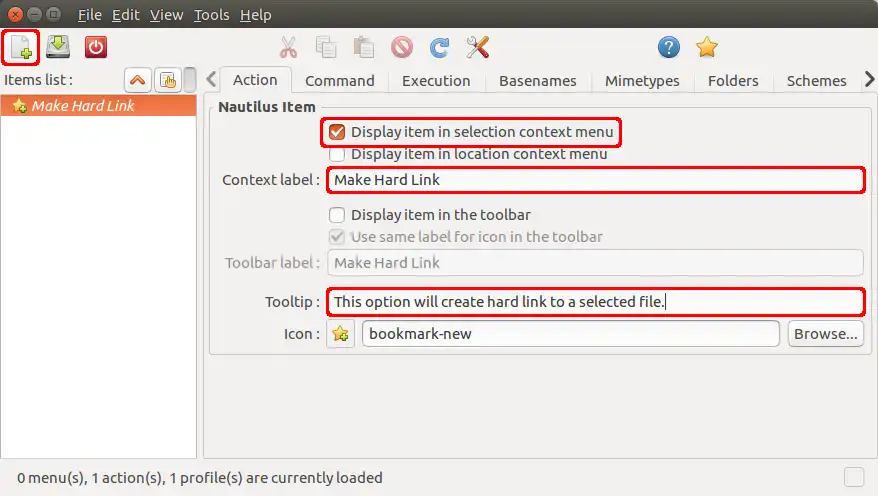
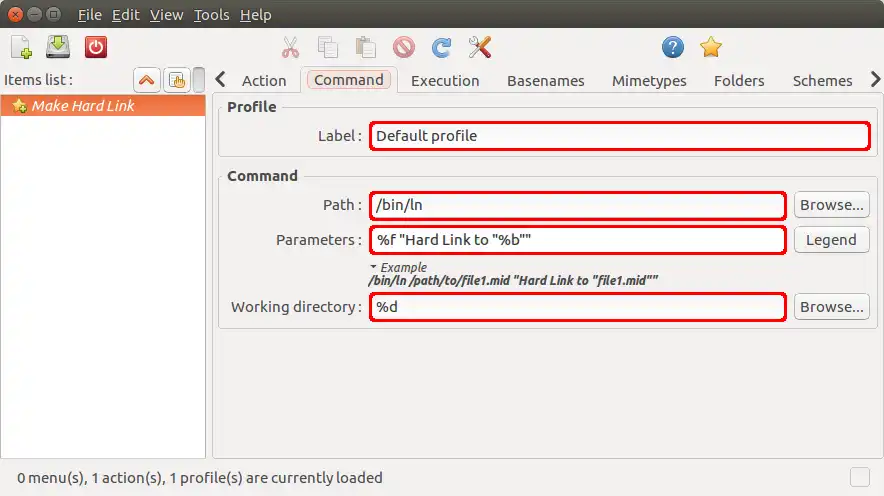
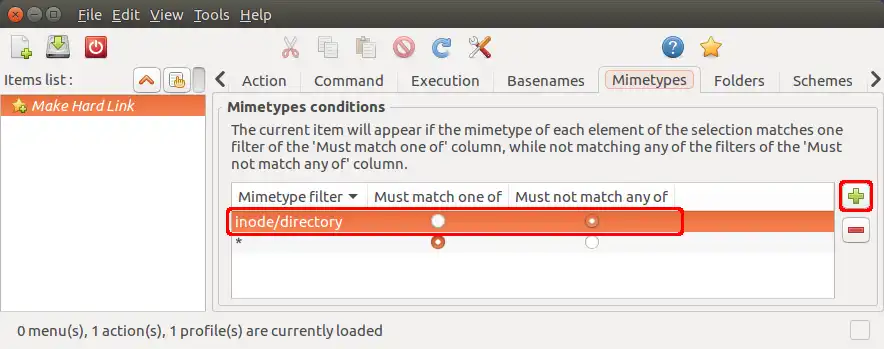

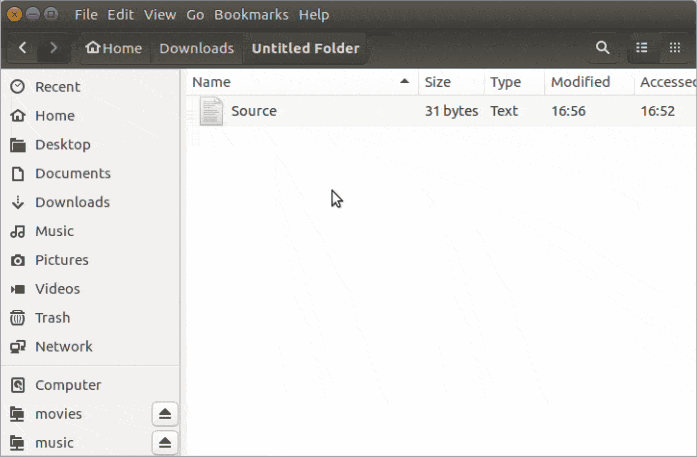
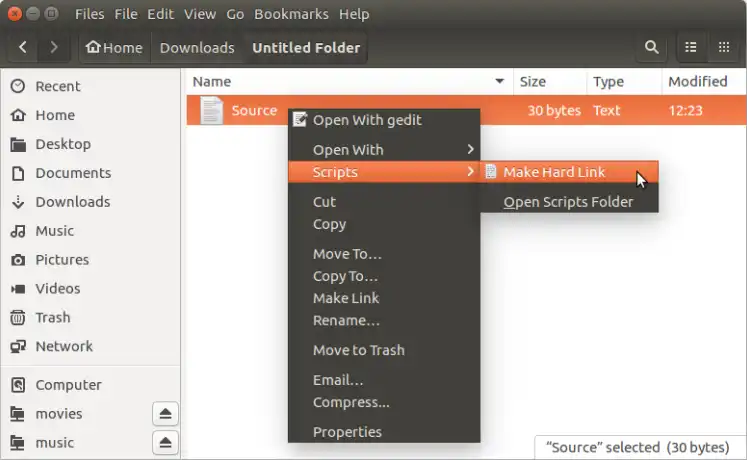
ln命令创建硬链接。但是问题可能会问…为什么你想要/需要硬链接而不是软链接呢?你了解每种链接对磁盘空间的影响吗? - heynnema